通常のSteamでゲームを閲覧できますデスクトップブラウザ、またはSteamデスクトップクライアント。 Steamデスクトップクライアントには、ゲームの詳細を表示できるブラウザが組み込まれています。 Steamクライアントでは詳細がより一貫しているため、人々はデスクトップブラウザよりもそれを使用することを好むことは理にかなっています。他に何もなければ、ゲームの購入はクライアントにとって簡単です。問題が1つだけあります。 SteamはWebブラウザのキャッシュを自動的にクリアしません。これにより、最終的にSteamクライアントの遅れが発生します。表面的には、Steamが遅れる理由はありませんが、ブラウザのキャッシュが根本的な原因です。遅延を修正するには、Steam Webブラウザーのキャッシュをクリアする必要があります。
Steamには、ウェブをクリアするための組み込みオプションがありますブラウザのキャッシュ。これを使用して、Steam Webブラウザーのキャッシュが遅れ始めるたびにクリアするか、自動化することができます。両方の方法を紹介します。
Steam Webブラウザのキャッシュを手動でクリアする
Steamを開きます。タイトルバーで、[Steam]> [設定]に移動します。

[設定]ウィンドウで、[Webブラウザ]に移動しますタブを開き、[ウェブブラウザのキャッシュを削除]ボタンをクリックします。必要に応じてブラウザからCookieをクリアすることもできますが、ラグの削減/排除には影響しません。
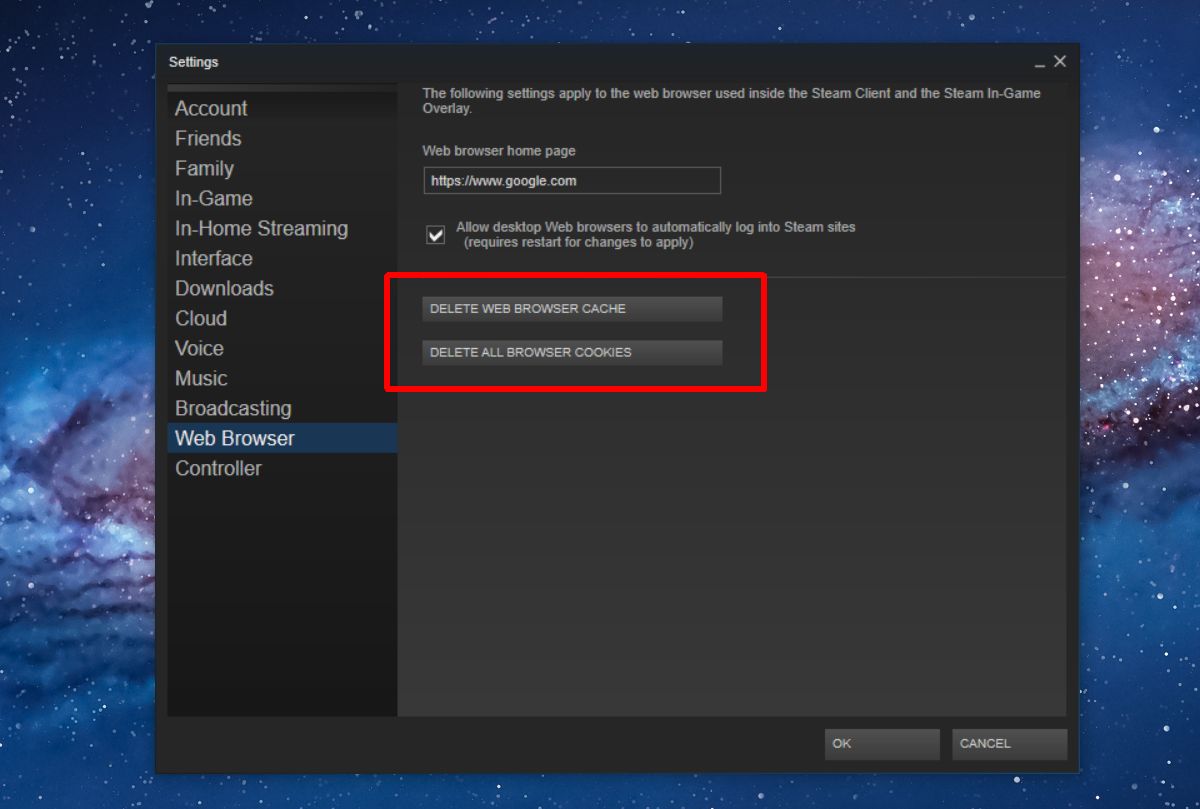
Steam Webブラウザのキャッシュを自動的にクリアします
Steamを手動でクリアすることを忘れないでくださいWebブラウザーのキャッシュ。これを自動化することをお勧めします。そうすることで、もう気にする必要はありません。簡単なスクリプトで自動化できます。スクリプトとスケジュールされたタスクを使用して、Steamクライアントを起動するたびにSteam Webブラウザーのキャッシュを自動的にクリアする方法を紹介します。これには、セットアップに約10分かかり、非常に簡単です。
Steam Webブラウザのキャッシュスクリプトをクリア
メモ帳を開き、次を貼り付けます。適切な名前を付けて、BAT拡張子を付けてファイルを保存します。このスクリプトは、StackExchangeユーザーzaTrickyによって作成されました。
@echo off TITLE CLEAR STEAM WEB CACHE BEFORE LAUNCHING rmdir /s /q "%USERPROFILE%AppDataLocalSteamhtmlcache" mkdir "%USERPROFILE%AppDataLocalSteamhtmlcache"
スケジュールされたタスクを作成する
次に、次のスケジュールされたタスクを作成する必要があります2つのことを行います。上記のスクリプトを実行し、すぐにSteamを起動します。タスクスケジューラを開き、新しいタスクを作成します。名前を付けて、[アクション]タブに移動します。
ここに2つのアクションを追加する必要があります。 [新規]ボタンをクリックして、最初のアクションを追加します。デフォルトのパラメーターを変更しないでください。 [ブラウザ]ボタンをクリックし、前の手順で作成したスクリプトを選択します。これがタスクの最初のアクションです。
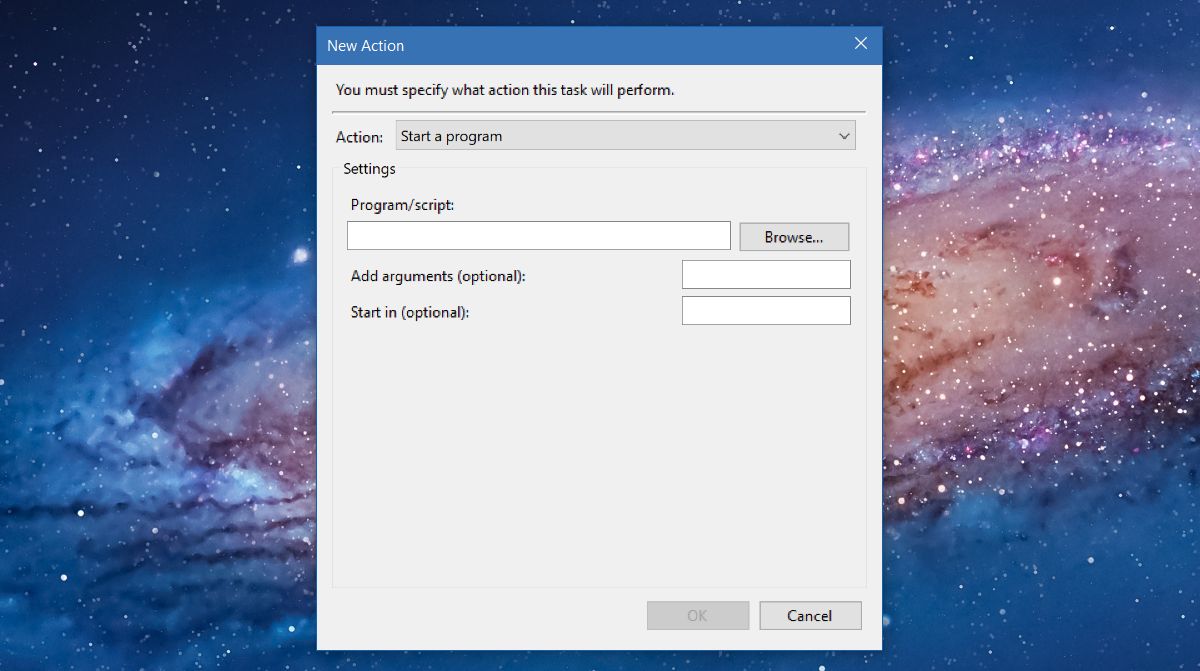
2番目のアクションを追加し、再度、変更しないでください何でも。 [参照]ボタンをクリックして、Steam.exeファイルをハードドライブ上のどこにでも選択します。この2番目のアクションを追加すれば完了です。必要なのは、それを実行する簡単な方法です。これを行う最も簡単な方法は、デスクトップショートカットを使用することです。
作成したタスクの名前をコピーし、テキストファイルに貼り付けてすぐに参照できるようにします。デスクトップを右クリックして、「新規」>「ショートカット」に進みます。 [場所]フィールドに次のように入力します。
C:WindowsSystem32Schtasks.exe /run /tn "Task name"
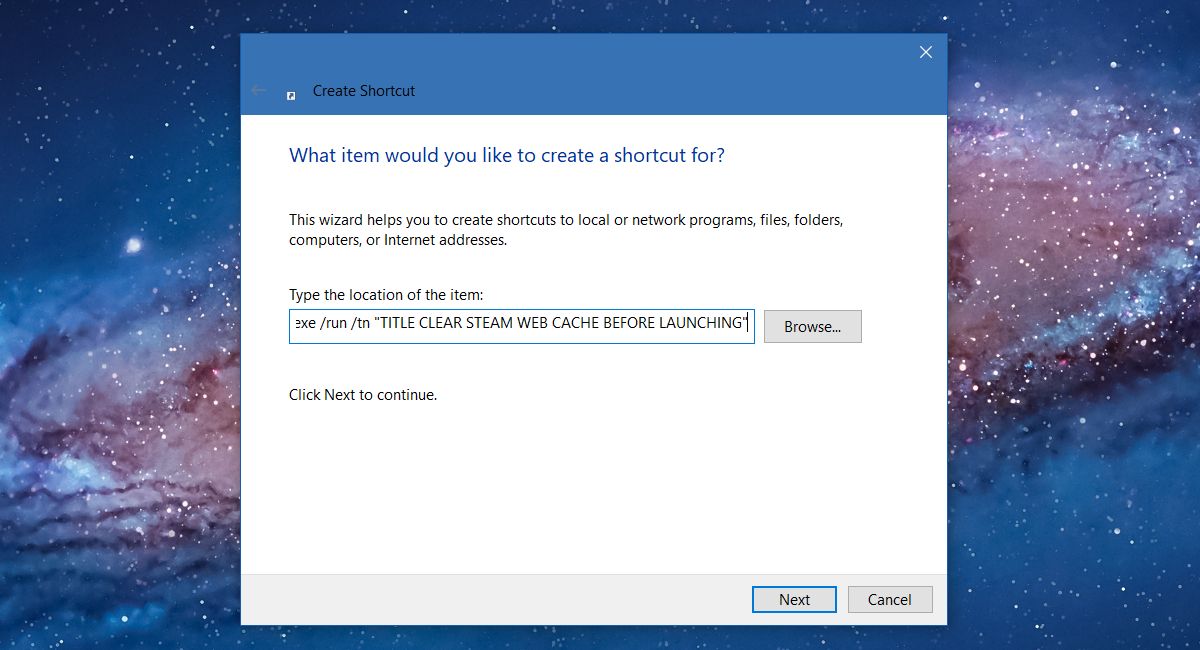
「タスク名」を必ず名前に置き換えてください作成したタスクに設定します。それで全部です。 Steamを開きたい場合は、このデスクトップショートカットを使用してください。 Steam Webブラウザのキャッシュをすぐにクリアし、アプリを開きます。
Steamクライアントは、他のアプリと同様のアプリです。デスクトップショートカットを使用して、あらゆる種類の操作を実行できます。たとえば、デスクトップショートカットを使用してSteamサーバーに接続できます。













コメント